Hiện nay xuất hiện rất nhiều phần mềm hỗ trợ người dùng phân vùng ổ cứng máy tính. Tuy nhiên có một cách không cần sử dụng các phần mềm này bạn vẫn có thể thực hiện thao tác chia ổ đĩa. Trong giới hạn bài viết này, Taimienphi.vn sẽ hướng dẫn các bạn cách chia ổ đĩa máy tính bằng lệnh FDISK.
Fdisk là lệnh được chạy trong MS-DOS với chức năng chính là phân vùng, chia ổ cứng. Nó sẽ can thiệp sâu vào ổ cứng, định dạng lại ổ đĩa theo đúng dung lượng mà bạn mong muốn. Vì vậy nó đáp ứng được yêu cầu cao nhất của người sử dụng về việc phân vùng ổ cứng.

Hướng dẫn cách chia ổ đĩa máy tính bằng FDISK
Bước 1: Trước tiên, Khởi động máy tính từ đĩa mềm hay đĩa BOOT. Trong quá trình khởi độn nhanh tay chọn F1- F12 tùy từng máy tính để vào Boot. Từ dấu nhắc trong DOS, bạn gõ lệnh: fdisk
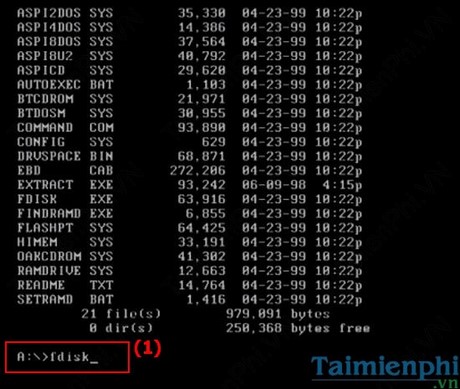
Bước 2: Một cửa sổ thông bảo hiện ra, bạn chọn Y

Bước 3: Sau đó giao diện chương trình hiện ra như thế này bạn chọn [1] Create DOS partition or Logical DOS Drive công cụ cho phép bạn tạo khu vực trên đĩa và tạo ổ đĩa Logic cho Dos sử dụng.

Bước 4: Bạn tiếp tục tiến hành chọn 1.

Đợi một lúc cho quá trình cập nhật xong, một bảng thông báo hiện ra Chọn N

Tiếp theo, bạn chọn dung lượng ổ đĩa muốn chia sau đó nhấn Enter ở mục create a primary DOS partition bạn chọn dung lượng muốn chia bằng cách đánh số từ bàn phím

Đã Tạo được ổ đĩa có dung lượng tương ứng mà bạn nhập nhấn ESC từ bàn phím

Bước 5: Set active partition Cho ổ đĩa tại giao diện chính bạn chọn [2]

Bạn chọn Set active của partition, quan sát thấy ổ đây là số 1 bạn gõ vào 1 sau đó Enter

Set active xong

https://thuthuat.taimienphi.vn/chia-o-bang-fdisk-2783n.aspx
Như vậy, vừa rồi taimienphi và các bạn vừa thực hiện thao tác chia ổ cứng bằng Fdisk, để chia nhiều ổ cứng khác nhau, bạn có thể thực hiện lại các thao tác như trên, Fdisk giúp bạn chia ổ cứng dễ dàng và nhanh chóng hơn bao giờ hết. Ngoài ra, bạn có thể tham khảo và sử dụng các phần mềm hỗ trợ chia ổ mà Taimienphi giới thiệu như: 7tools Partition Manager